J'ai un processus appelé ScreenSharingSubscriber qui s'exécute en continu en arrière-plan. Lorsque j'essaie de le tuer en utilisant la ligne de commande, il redémarre automatiquement en quelques secondes. Ce processus interfère avec un navigateur sécurisé, qui nécessite qu'il soit arrêté. Cependant, étant donné qu'il revient sans cesse, je suis incapable de continuer.
Malgré les nombreux processus s'exécutant en arrière-plan sur Mac, il est tout de même étrange que les applications ou extensions associées ne soient pas du tout activées. Et ScreenSharingSubscriber est un tel processus qui fonctionne sur Mac lui-même, même si la fonctionnalité de partage d'écran n'est pas activée et que le serveur distant n'est pas lancé.
Si vous rencontrez le même problème du processus ScreenSharingSubscriber se redémarrant automatiquement et s'exécutant sur Mac, ne vous inquiétez pas, vous n'êtes pas le seul agacé par cette opération étrange. Cet article vous guide à travers le dépannage de ce problème avec des solutions efficaces. Commençons donc!
ScreenSharingSubscriber sur Mac: bases
Comme son nom l'indique, le processus ScreenSharingSubscriber est lié à la fonctionnalité de partage d'écran de votre Mac depuis sa livraison, qui permet aux utilisateurs de partager l'écran du Mac avec un autre Mac ou de contrôler à distance un serveur sur votre Mac. Ce processus gère les problèmes ou opérations d'écran entrants et sortants sur Mac.
Trop souvent, ce processus ScreenSharingSubscriber apparaît lorsque vous activez la fonction de partage d'écran ou acceptez que d'autres serveurs gèrent votre Mac pour des modifications ultérieures. Il s'agit d'un processus légitime qui laisse à peine une influence secondaire sur votre Mac.
Cependant, si vous rencontrez un tel processus sans activer la fonction de partage d'écran et sans aucune opération de contrôle à distance en cours, une attention particulière doit être accordée car il pourrait être accédé par des utilisateurs non autorisés. Poursuivez pour savoir comment empêcher le ScreenSharingSubscriber de se redémarrer automatiquement.
Plus de conseils pour prévenir les processus étranges sur Mac
L'inconnu signifie risque, surtout pour un ordinateur qui exécute les commandes et réalise les missions données par les utilisateurs. Lorsqu'un processus inconnu apparaît et interrompt même le fonctionnement normal de la machine, cela indique que votre ordinateur est en danger. Pour éviter cette situation, gardez à l'esprit quelques astuces pour sécuriser votre Mac contre les éventuelles failles de sécurité :
Ne pas installer d'application tierce
L'App Store propose de nombreuses applications comme alternative parfaite à vos logiciels préférés. Ces alternatives sont vérifiées par Apple selon des politiques de sécurité strictes et avancées, dans le but de vous offrir un service sans virus ni logiciels malveillants.
Par conséquent, il est fortement recommandé d'utiliser les applications de l'App Store, sauf si vous avez désespérément besoin de celle d'une source non identifiée, et n'oubliez pas de la désinstaller immédiatement une fois que vous avez fini de l'utiliser.
Ne pas outrepasser la sécurité de Mac pour ouvrir des applications non fiables
Certains utilisateurs ont tendance à activer "Autoriser les apps téléchargées de n'importe où" et à contourner la sécurité de Mac pour installer une application avec moins de seuil, pourtant cette action affaiblit le niveau de sécurité de la machine. C'est déconseillé.
Lorsque Mac vous notifie que l'application que vous avez téléchargée provient d'une source non fiable, vous feriez mieux d'arrêter immédiatement votre action, sinon vous mettez votre machine en danger et l'exposez à des logiciels malveillants potentiels, avec la possibilité de pertes de données ou de panne de l'appareil.
Ne pas visiter de sites web non sécurisés
Généralement, le navigateur ou le moteur de recherche que vous téléchargez, comme Google Chrome ou Safari, est doté d'un bloqueur de virus et de logiciels malveillants, qui vous alerte lorsque vous visitez des pages web non sécurisées. À ce moment-là, fermez la page comme recommandé pour éviter l'installation ou la propagation de virus, ou les fuites d'informations, et votre machine sera en sécurité.
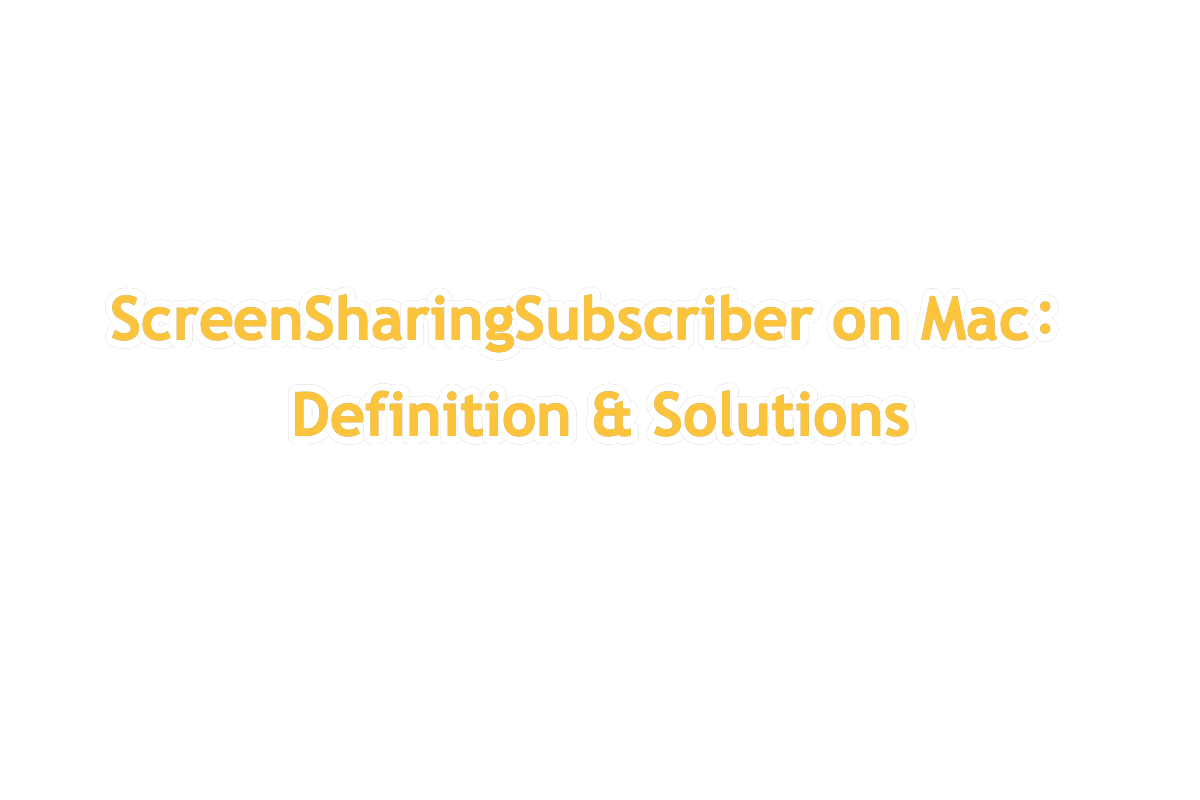
Comment empêcher ScreenSharingSubscriber de se lancer automatiquement?
Malgré le fait que le ScreenSharingSubscriber ne présente aucun danger ni risque potentiel pour votre Mac sous la technologie de sécurité avancée d'Apple, son apparition soudaine agace également les utilisateurs car aucun déclencheur n'est présent.
Dans ce cas, nous pouvons prendre les mesures suivantes pour empêcher le processus ScreenSharingSubscriber de se produire à nouveau. Voyons en détail.
Vérifiez que le partage d'écran est désactivé
Même si vous êtes tous assurés de n'avoir pas activé la fonction de partage d'écran, il ne vous faudra pas beaucoup de temps pour vérifier à nouveau, car cela pourrait aider à arrêter l'action ScreenSharingSubscriber. Suivez simplement ces étapes :
Vérifiez qui a accédé à votre Mac
En vérifiant l'onglet Partage, vous pouvez trouver qui a accédé à votre Mac, ce qui déclenche par conséquent l'apparition de ScreenSharingSubscriber. S'il s'agit d'un accès non autorisé ou non désiré, désactivez-le immédiatement.
Étape 1 : Sur votre Mac, choisissez Menu Pomme > Préférences Système, cliquez sur Général dans la barre latérale, puis sur Partage. (Vous devrez peut-être faire défiler vers le bas.)
Étape 2 : Si Gestion à distance est activée, désactivez-la.
Désactivez le processus ScreenSharingSubscriber dans le terminal
Alternativement, vous pouvez arrêter ce processus dans le Terminal Mac en exécutant une série de commandes, qui seront expliquées ci-dessous, donc ne vous inquiétez pas que cette tâche soit trop compliquée à exécuter :
Si vous trouvez la solution utile, partagez-la avec votre cercle d'amis pour aider plus de personnes !